ZBrush如何自定义创建材质贴图?
ZBrush怎样创建材质贴图?ZBrush可将任何3D模型的外观都轻松转化为2d材质贴图,供其他软件使用,如颜色贴图、法线贴图、置换贴图等等。下面就教大家ZBrush如何自定义创建材质贴图吧!
工具/软件
电脑型号:联想(Lenovo)天逸510S;系统版本:Windows7;软件版本:ZBrush2019
方法/步骤
第1步
创建颜色纹理贴图
点击Texture Map,打开纹理贴图子面板。
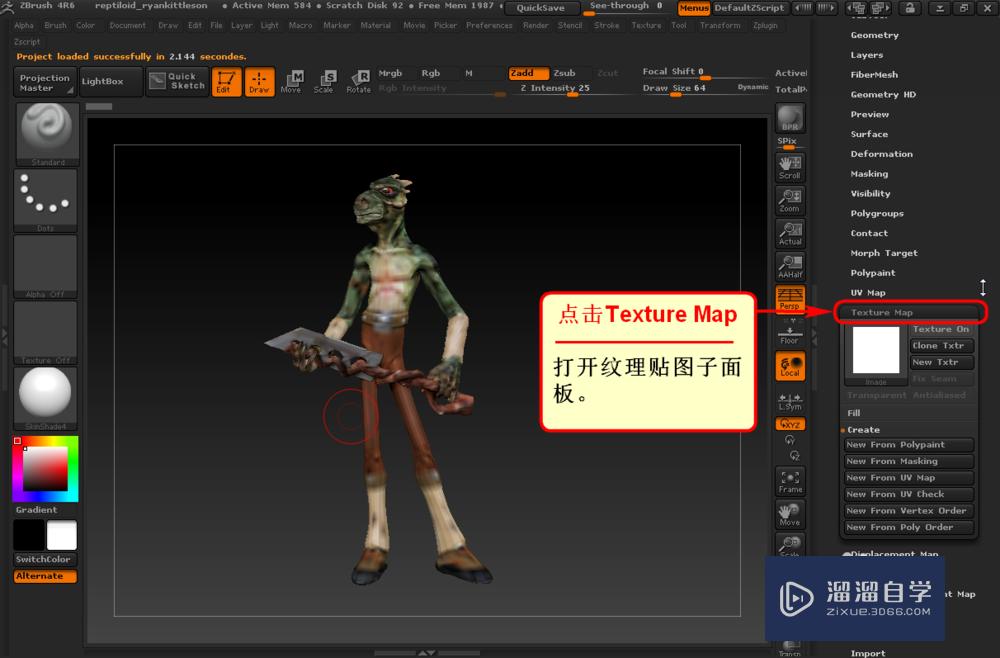
第2步
点击Create,打开创建贴图子面板。

第3步
点击New From Polypaint
zbrush自动生成当前模型的颜色纹理贴图。此贴图质量较低,因为模型当前处于对低细分层。如切换到最高细分层重新生成,贴图质量就会变高哦。
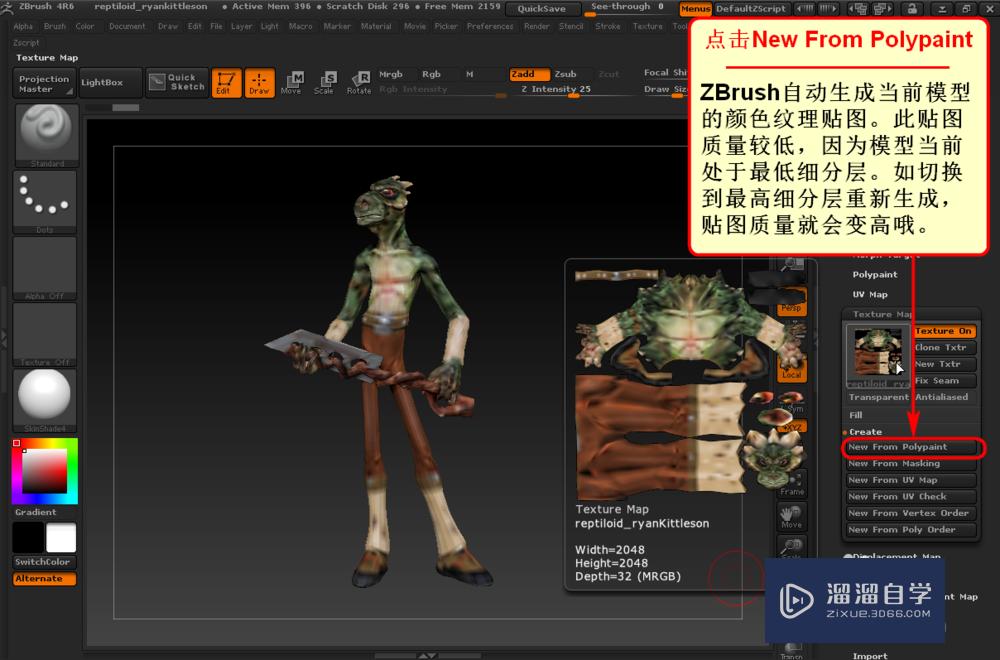
第4步
创建遮罩纹理贴图
点击Texture On
关闭在模型上显示当前贴图。每次生成新贴图前,都要记得这一步哦。
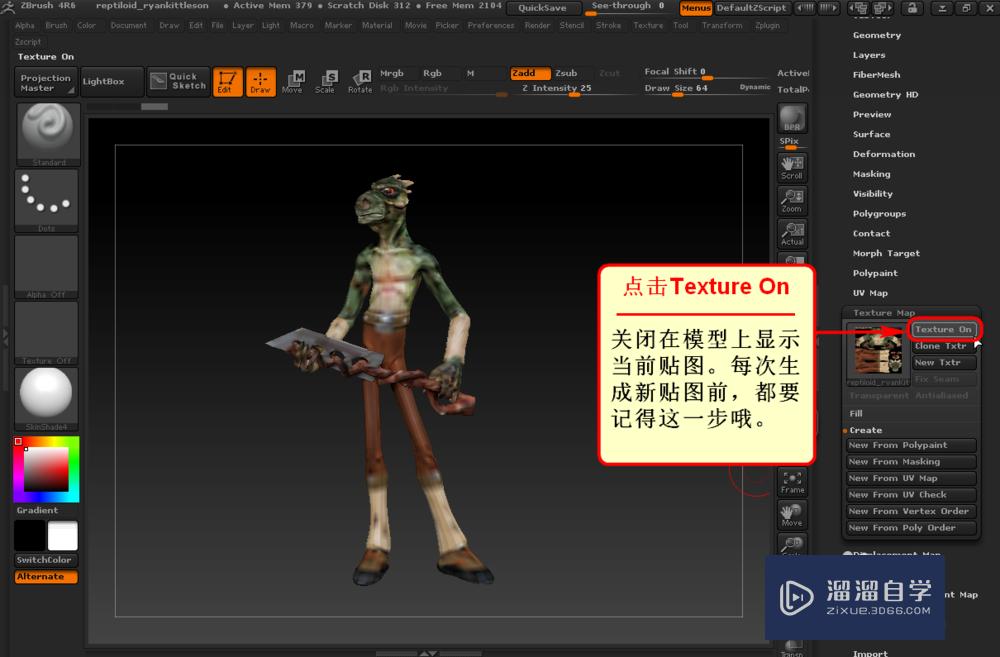
第5步
点击Polypaint
单击Colorize关闭颜色模式。为效果起见,还可将模型切换至最高细分层。
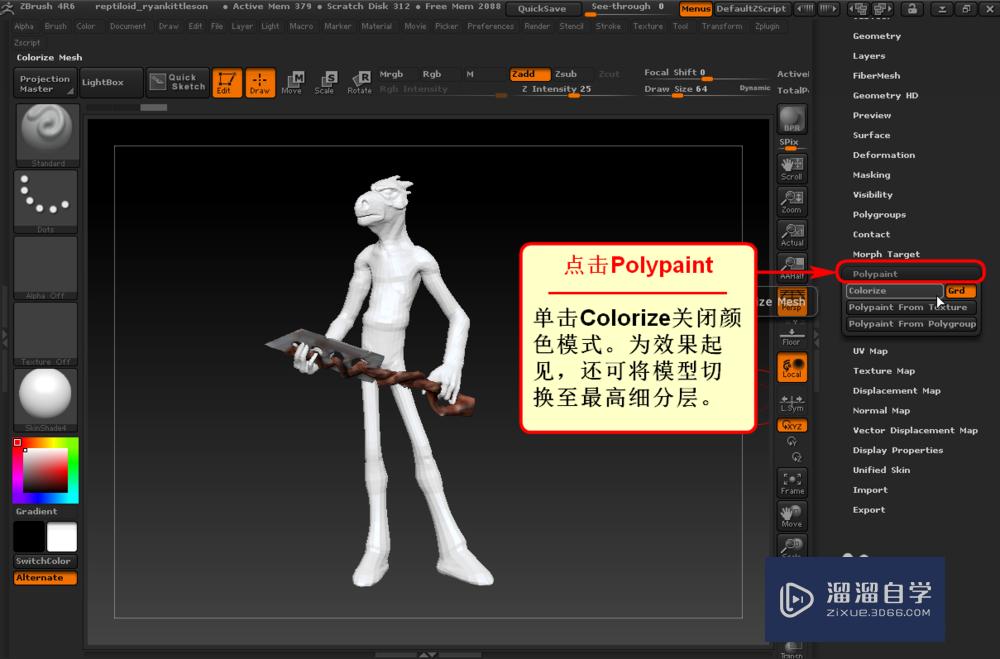
第6步
点击Masking
调整Intensity到10,单击Masking By Cavity,根据模型的皱褶纹路生成遮罩。

第7步
点击New From Masking
zbrush自动生成遮罩材质贴图。使用这类贴图有利于帮助提升模型的真实度。
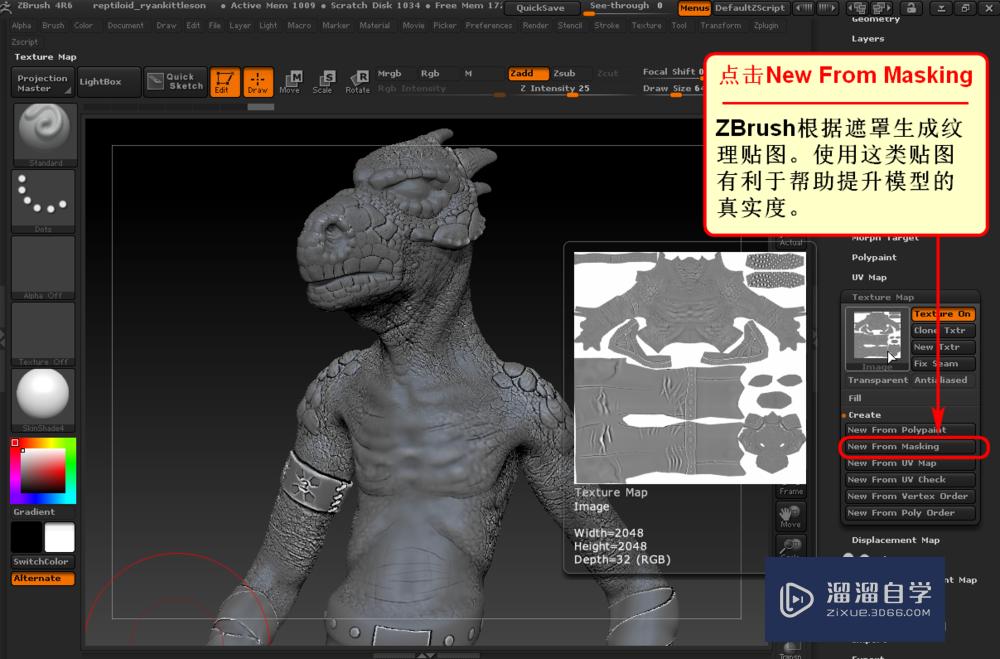
第8步
创建法线贴图(Normal Map)
点击Normal Map
打开面板单击Create NormalMap
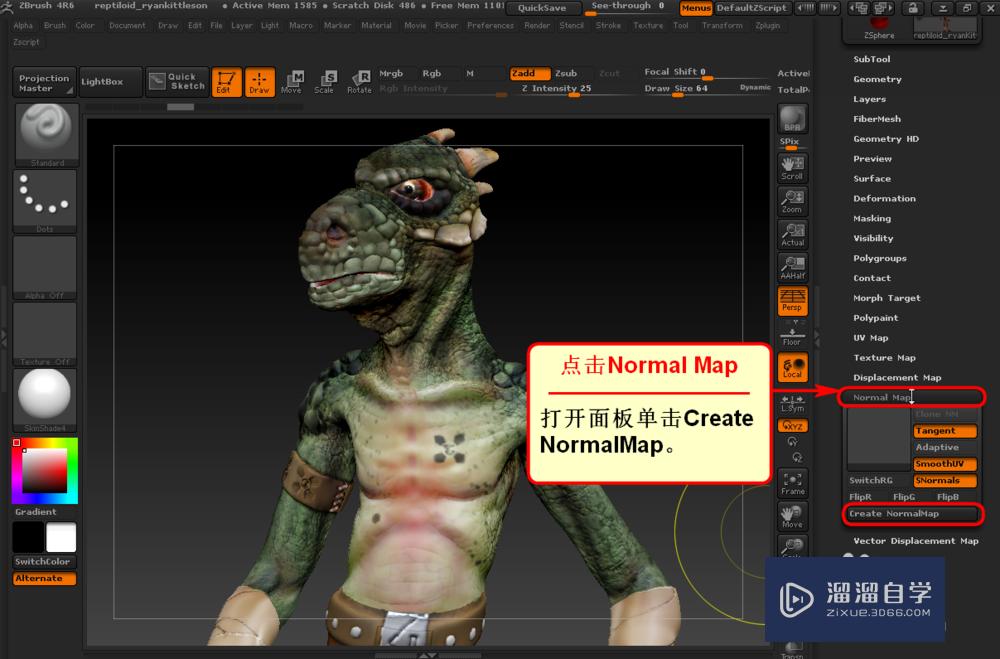
第9步
弹出窗口
提升无法在最高细分层创建法线贴图。因为法线贴图需要将模型的最高细分层与当前层进行对比,如果当前停留在最高层,就无法进行对比了哦。

第10步
点击Geometry
拖动滚动条,切换到最低细分层。

第11步
点击Create NormalMap
zbrush自动生成法线贴图。

第12步
保存贴图
点击Clone NM
以法线贴图为例,该贴图被复制到左侧纹理面板。

第13步
点击Texture
再单击Export选择将贴图导出为指定格式保存。

第14步
zbrush生成导出的贴图还可导入其他软件中使用,并且,还可以在Photoshop中对贴图进行修饰处理,直到满意为止。
温馨提示
好了,以上就是“ZBrush如何自定义创建材质贴图?”这篇文章全部内容了,小编已经全部分享给大家了,还不会的小伙伴们多看几次哦!最后,希望小编今天分享的文章能帮助到各位小伙伴,喜欢的朋友记得点赞或者转发哦!
- 上一篇:ZBrush怎么取消画布渐变色?
- 下一篇:ZBrush如何使用布尔运算的并运算?


评论列表